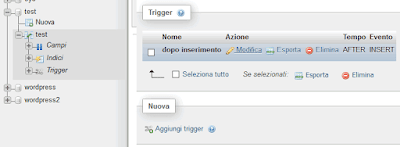Gli indici sono delle strutture ausiliare che facilitano l'accesso ai dati di un database mysql, e non (esistono praticamente in tutti i database relazionali).
Sapere dunque come creare un indice con phpmyadmin può aiutare a compiere queste operazioni di ottimizzazioni del database, senza necessariamente dover conoscere la sintassi sql per la creazione degli indici.
Vediamo dunque come fare per creare un indice mysql tramite una comoda interfaccia web visiva, con pochi semplici click.
Per poter aggiungere un indice ad una tabella mysql esistente, tramite phpmyadmin, seguire questi semplici passaggi:
Avrai così aggiunto un indice alla tua tabella mysql.
Adesso, sotto il nome della tabella a sinistra, troverai la voce Indici, cliccando sulla quale potrai modificare/inserire/eliminare gli indici mysql di phpmyadmin.
Bene, questa guida è sostanzialmente conclusa.
Spendo solo un attimo in più per spiegare il significato dei 4 tipi di indici sopra citati:
Bene, per l'argomento phpmyadmin index è proprio tutto :)
Sapere dunque come creare un indice con phpmyadmin può aiutare a compiere queste operazioni di ottimizzazioni del database, senza necessariamente dover conoscere la sintassi sql per la creazione degli indici.
Vediamo dunque come fare per creare un indice mysql tramite una comoda interfaccia web visiva, con pochi semplici click.
Come creare indici di tabella con phpmyadmin
Per poter aggiungere un indice ad una tabella mysql esistente, tramite phpmyadmin, seguire questi semplici passaggi:
- Accedere a phpmyadmin con un utente con i privilegi di modifica struttura sulla tabella alla quale si vogliono modificare gli indici
- Entrare nel database in cui si trova la tabella
- Cliccare sul nome della tabella desiderata per entrarci
- Nel menù in alto, cliccare su Struttura
- Adesso avrai 4 scelte, equivalenti a 3 tipi di indici: Primaria, Unica, Indice, Testo completo
Clicca sul tipo di indice desiderato e dai la conferma (OK)
Avrai così aggiunto un indice alla tua tabella mysql.
Adesso, sotto il nome della tabella a sinistra, troverai la voce Indici, cliccando sulla quale potrai modificare/inserire/eliminare gli indici mysql di phpmyadmin.
Bene, questa guida è sostanzialmente conclusa.
Spendo solo un attimo in più per spiegare il significato dei 4 tipi di indici sopra citati:
- Primaria (Primary key): equivale ad un tipo di indice che si usa per indicare le chiavi primarie tipo gli id. Non ammette nè valori nulli né duplicati.
- Unica (Unique): è come la primaria, solo che ammette i valori null
- Indice (Column index): l'index è il più usato degli indici e serve semplicemente per dare rapido accesso ad una o più colonne di una tabella mysql. Consente nulli e duplicati
- Testo completo (Full text): l'indice fulltext serve per facilitare la ricerca nei campi di testo lungo. Ammette duplicati e valori nulli
Bene, per l'argomento phpmyadmin index è proprio tutto :)